联想拯救者R7000P笔记本是一款性能强劲的游戏本,然而在使用过程中,有时会遇到开机后出现黑屏的问题,给用户带来困扰。本文将从常见故障出发,针对联想拯救者R7000P笔记本开机黑屏问题,提供一些解决方案和操作步骤,帮助用户更好地应对和解决这一问题。
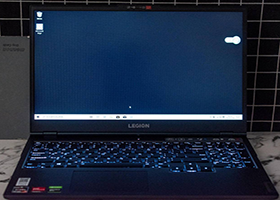
解决方案一:检查电源和显示器
1.有时候开机黑屏的原因可能是电源或者显示器的问题,所以首先要检查一下电源适配器是否正常工作,电源线是否插好,电池是否有电,电源指示灯是否亮起。
2.如果电源没有问题,那么就要检查一下显示器是否正常工作,有没有损坏或者松动,亮度是否调节到最低,显示器指示灯是否亮起。
3.如果显示器也没有问题,那么就要尝试一下按Fn+F2或者Fn+F3组合键,调节一下显示器的亮度或者切换一下显示模式,看看是否能够恢复正常显示。
解决方案二:重启并进入安全模式
1.如果检查了电源和显示器都没有问题,那么可能是系统出现了故障,导致开机黑屏。这时候可以尝试一下重启并进入安全模式,看看是否能够正常启动。
2.安全模式是一种特殊的启动模式,它只加载最基本的驱动程序和服务,可以用来排除和修复一些系统问题。
3.要进入安全模式,首先要长按电源键,强制关机,然后再按电源键开机,当出现联想的LOGO画面时,按F8键,进入高级启动选项,选择“安全模式”或者“安全模式+网络”。
4.如果能够成功进入安全模式,那么就说明系统没有严重的损坏,可以在安全模式下进行一些操作,比如检查和更新驱动程序,卸载和安装软件,还原和重置系统等,看看是否能够解决开机黑屏的问题。
解决方案三:检查和更换内存条
1.如果无法进入安全模式,那么可能是硬件出现了故障,导致开机黑屏。其中最常见的硬件故障是内存条的问题,因为内存条是负责存储和运行系统和程序的重要部件,一旦出现问题,就会影响正常的启动和运行。
2.要检查和更换内存条,首先要关闭电源,拔掉电源线,取下电池,然后打开笔记本的后盖,找到内存条的位置。
3.然后要小心地取下内存条,用橡皮擦或者干净的布擦拭一下金手指,去除灰尘和氧化物,然后再重新插回内存条,注意要插紧,听到咔咔的声音。
4.如果有多条内存条,可以尝试一下交换或者单独使用一条内存条,看看是否能够正常启动。
5.如果还是无法启动,那么可能是内存条损坏了,需要更换一条新的内存条。
解决方案四:检查和更换硬盘
1.如果检查和更换了内存条还是无法启动,那么可能是硬盘的问题,因为硬盘是负责存储系统和数据的重要部件,一旦出现问题,就会导致系统无法读取和加载。
2.要检查和更换硬盘,首先要关闭电源,拔掉电源线,取下电池,然后打开笔记本的后盖,找到硬盘的位置。
3.然后要小心地取下硬盘,用橡皮擦或者干净的布擦拭一下接口,去除灰尘和氧化物,然后再重新插回硬盘,注意要插紧,听到咔咔的声音。
4.如果还是无法启动,那么可以尝试一下用其他的硬盘或者固态硬盘代替原来的硬盘,看看是否能够正常启动。
5.如果能够正常启动,那么就说明原来的硬盘损坏了,需要更换一块新的硬盘。
内部脏了,需要清洁保养了。 笔记本过热、温度高、自动关机、风扇报错等故障,一般拆机清洁保养就可以解决...
一、笔记本电脑怎么强制关机1、硬件强关我们笔记本电脑都有一个 开关 键,就是我们启动电脑的那个电源键...
首先,有可能是你使用的方式造成,例如大声放音乐,玩游戏。其次有可能电脑设置问题,电脑功耗过大。首先,...
提示:本网站电话可直接查询/预约笔记本维修网点和地址我觉得服务态度是不错的,也很专业,上个月才去过,...
现在笔记本都做的比较成熟,质量上面都没问题了,售后联想还是比较方便的 服务网点多~...
提示:本网站电话可直接查询/预约笔记本维修网点和地址如果需要在无锡更换原装的联想笔记本电池,可以前往...